
PDF转换器
PDF转换器支持一键PDF转CAD在线转换,高效办公。
在工程和设计领域,PDF与CAD文件之间的转换是一项常见需求。掌握这项技能可以极大地提高工作效率。本文将为您提供一系列工具和方法,分享pdf转cad软件哪个好,助您轻松实现Pdf转换Cad,让文件处理更加便捷。
在线转换工具以其便捷性成为许多用户的首选。以下是使用在线工具进行Pdf转换Cad的步骤:
步骤一:打开pdf转cad在线工具:https://www.pdfmao.com/pdf2cad

步骤二:点击上传需要转换的Pdf文件。
步骤三:在转换选项中,选择目标文件格式(如.dwg或.dxf)。
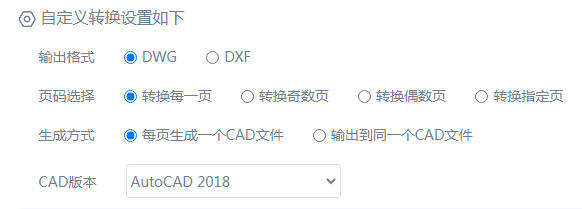
步骤四:点击“开始转换”按钮,等待系统完成转换。
步骤五:转换完成后,点击“下载”按钮,保存转换后的Cad文件。
桌面软件提供了更丰富的功能和更高的转换质量。以下是使用桌面软件进行Pdf转换Cad的步骤:
步骤一:下载并安装pdf转换器。
步骤二:启动软件,点击“cad转换”按钮,在左侧菜单中选择“pdf转cad”。
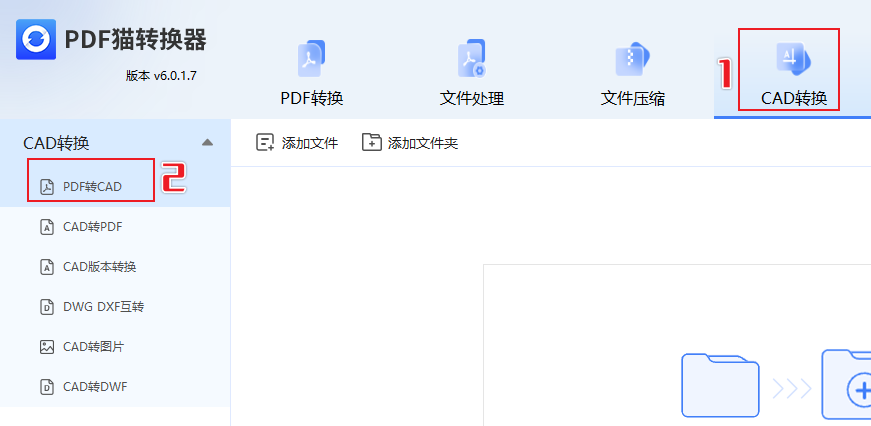
步骤三:点击上传文件。在软件界面中设置转换选项,包括输出格式、生成范围、生成页码范围等。

步骤四:点击“开始转换”按钮,等待软件完成转换。
步骤五:转换完成后,在输出文件夹中就能找到转换后的文件了。
如果您已经安装了AutoCAD,可以利用该软件实现Pdf转换Cad:
(1)打开AutoCAD软件,点击“插入”菜单,选择“PDF参考底图”;
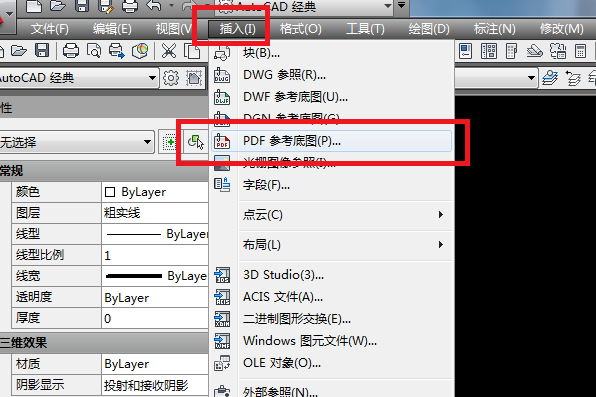
(2)在弹出的对话框中选择要转换的PDF文件,点击“确定”;
(3)在绘图区域中可以看到PDF文件的预览,可以通过缩放、平移等操作调整视图;
(4)选择“输出”菜单,选择“另存为”,将文件保存为DWG格式。
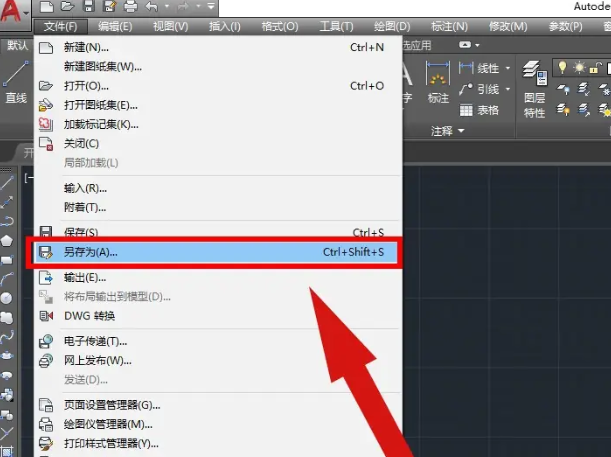
通过以上三种方法,相信您已经掌握了Pdf转换Cad的技巧。在实际操作中,可以根据需求选择合适的工具和方法。掌握这项技能,让您的工作更加高效、便捷。如有其他疑问,欢迎留言讨论。
 最新文章
最新文章 相关阅读
相关阅读 最新专题
最新专题Copyright 2020-2025 © 厦门中数华森信息技术有限公司 版权所有 福建省厦门市思明区中厦国际大厦17A 闽ICP备2024077850号-8

提示

每日可免费转换1份15M以下文件,今日您的次数已耗尽,下载桌面端软件即可不限次数、文件大小转换